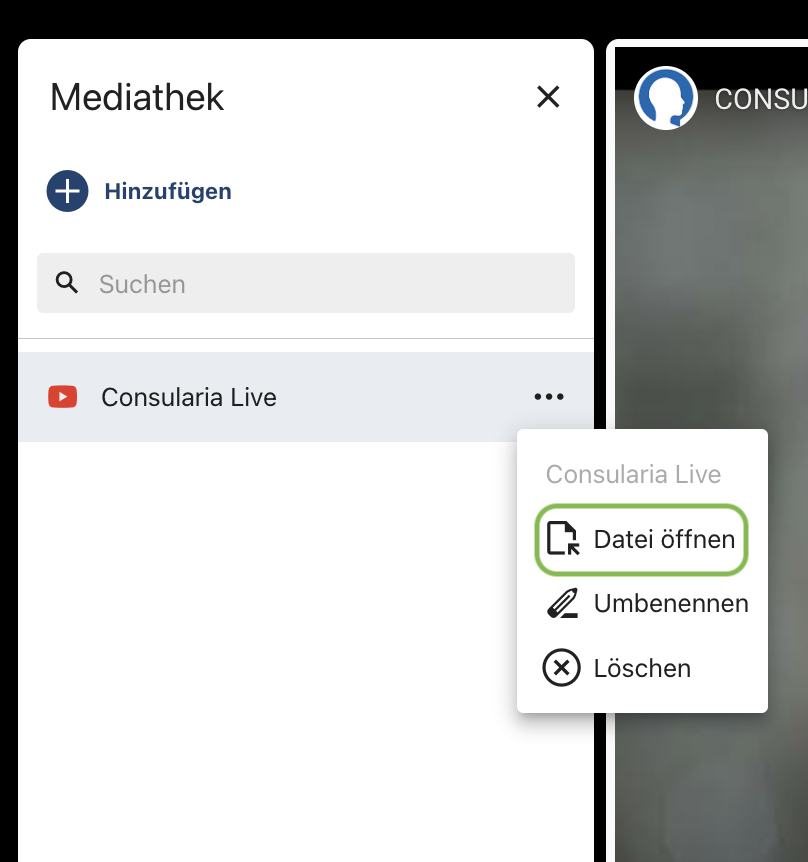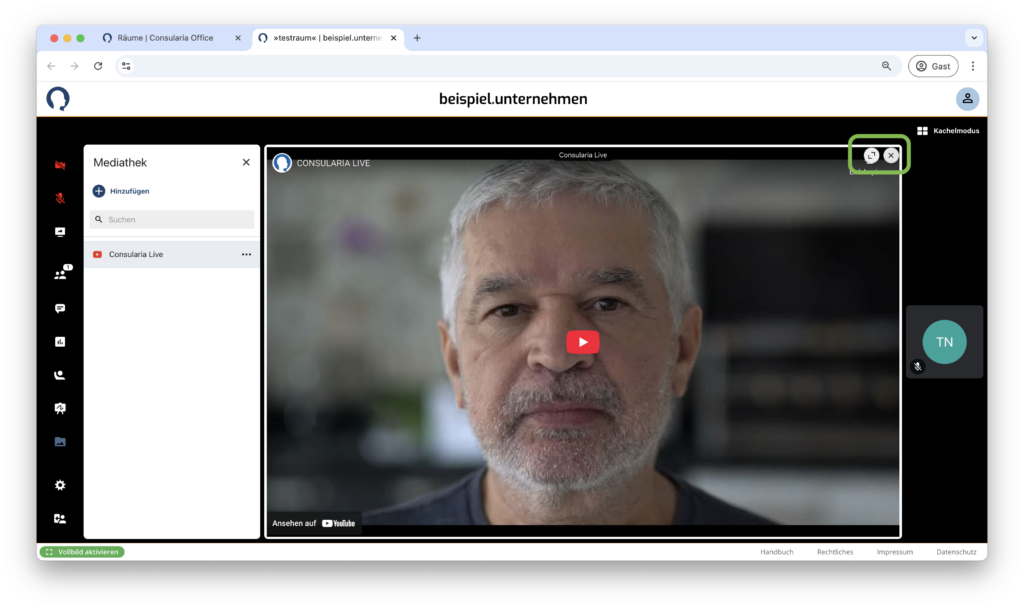Mediathek
In der Mediathek können Moderator:innen Dateien (z. B. PDF-Dateien oder Bilder) in einem Raum hochladen, um diese innerhalb der Konferenzen zu präsentieren.
Die Daten in der Mediathek bleiben grundsätzlich im Raum erhalten und müssen von den Moderator:innen des Raumes selbst verwaltet und z. B. gelöscht werden, wenn sie nicht mehr benötigt werden. So können Dateien bereits im Voraus hochgeladen werden und stehen dann für zukünftige Konferenzen jederzeit bereit.
Lediglich in Ende-zu-Ende verschlüsselten Sitzungen erstellte Whiteboards verfallen aufgrund der Verschlüsselung beim Schließen.
Man könnte sie zur Ergebnissicherung wie im Kapitel Whiteboard 1.2 in anderem Dateiformat / als PNG exportieren beschrieben als Bild exportieren, um sie in einer neuen Sitzung als Bild wieder importieren zu können.
Whiteboards, die in nicht-Ende-zu-Ende verschlüsselten Sitzungen erstellt wurden, bleiben grundsätzlich in der Mediathek gespeichert und können später in solchen Sitzungen zum weiteren Bearbeiten wieder geöffnet werden.
1. Mediathek aktivieren
Um die Mediathek zu nutzen, muss diese zunächst in den Einstellungen zur Raumkonfiguration des jeweiligen Raumes eingeschaltet werden.

2. Dateien hinzufügen/öffnen
Wenn Sie nach Beitritt im Raum das Modul »Mediathek« öffnen, können Sie Dateien hinzufügen, oder eine der bereits hochgeladenen Dateien öffnen, um sie in der Sitzung zu zeigen.
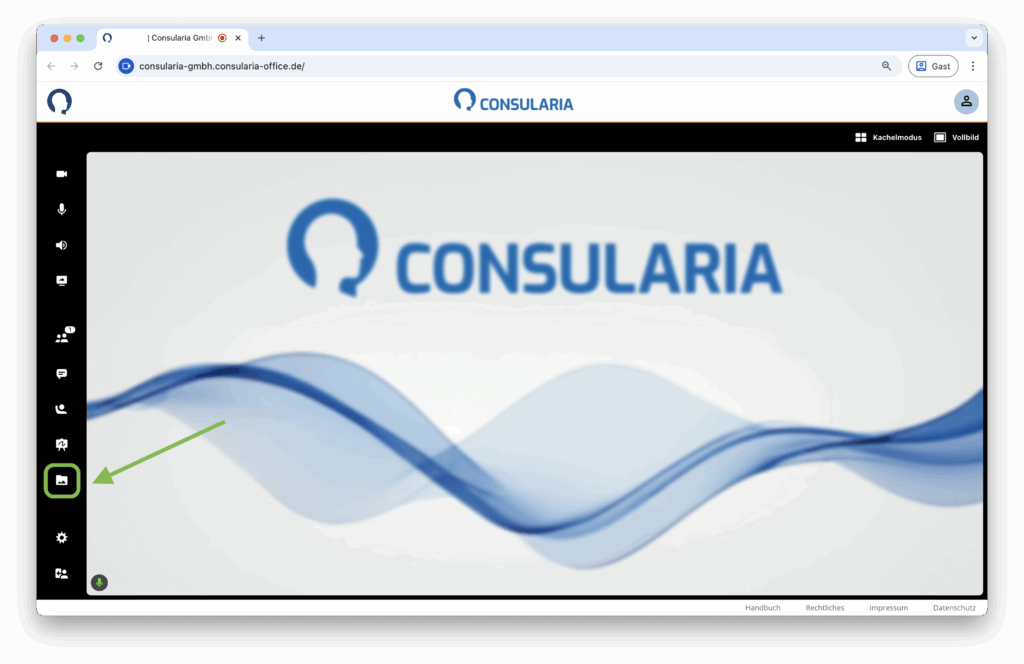
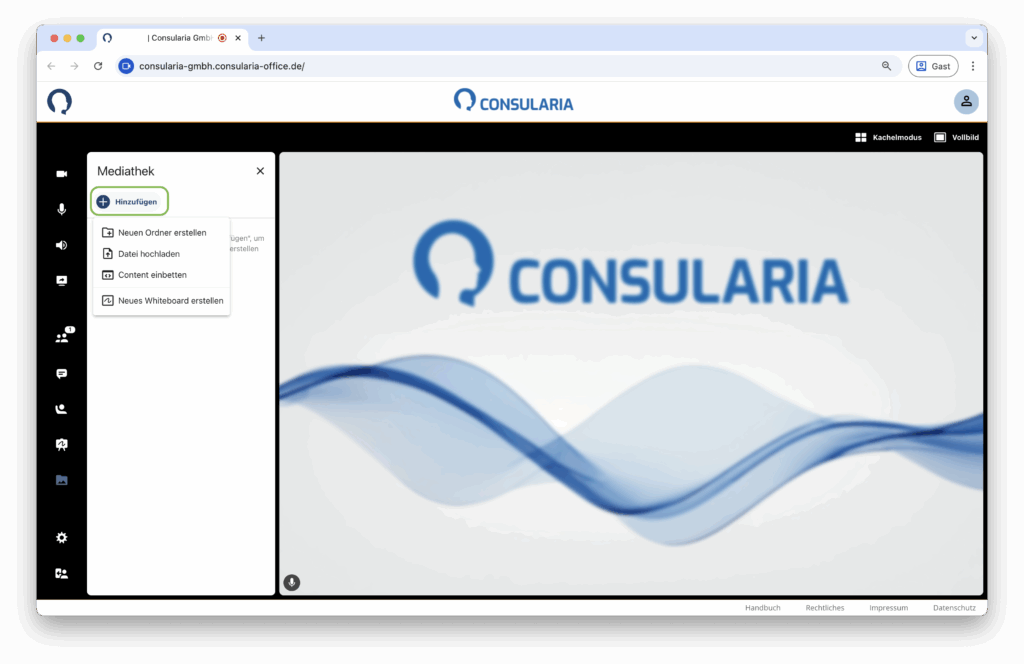
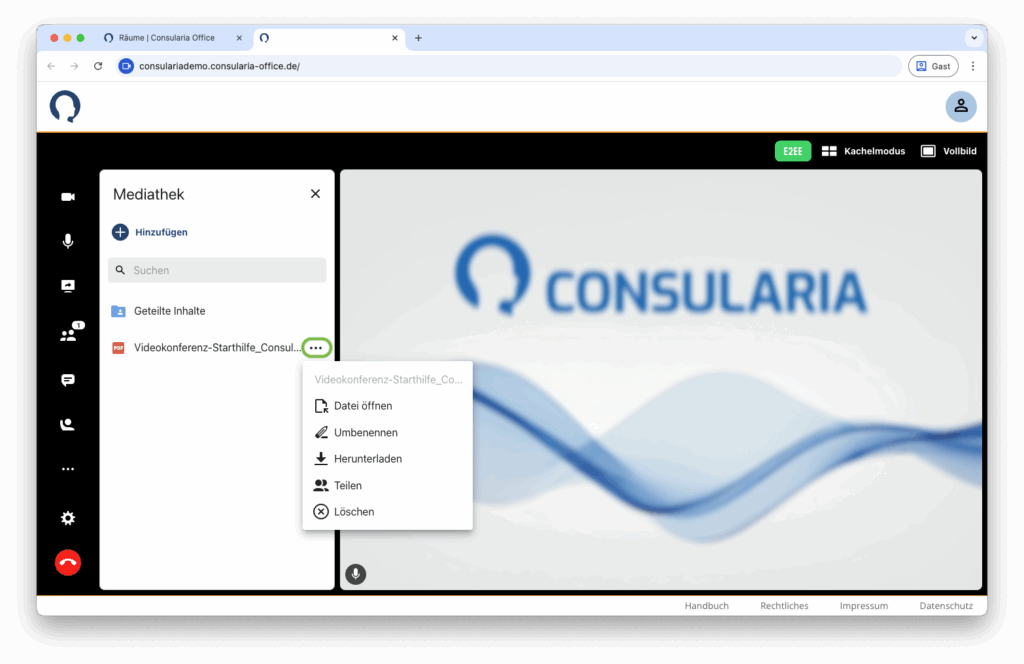
Über das Symbol in der oberen linken Ecke können Sie die Seitenleiste mit der Vorschau der nächsten Folien öffnen/verbergen.
Über die Schaltflächen in der oberen rechten Ecke können Sie den Mediathek-Inhalt bildschirmfüllend anzeigen lassen oder die Anzeige schließen.
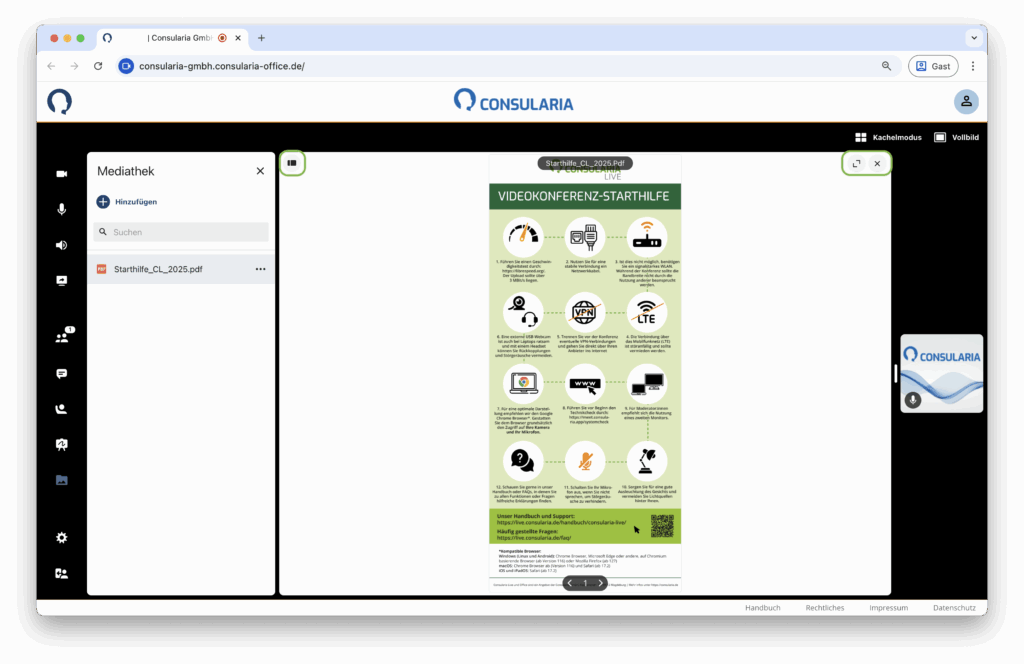
3. Dateien teilen
Um den Teilnehmer:innen Dateien zum Herunterladen zur Verfügung zu stellen, müssen Sie diese zunächst teilen. Die geteilten Dateien finden Sie dann unter »Geteilte Dateien« in der Mediathek.
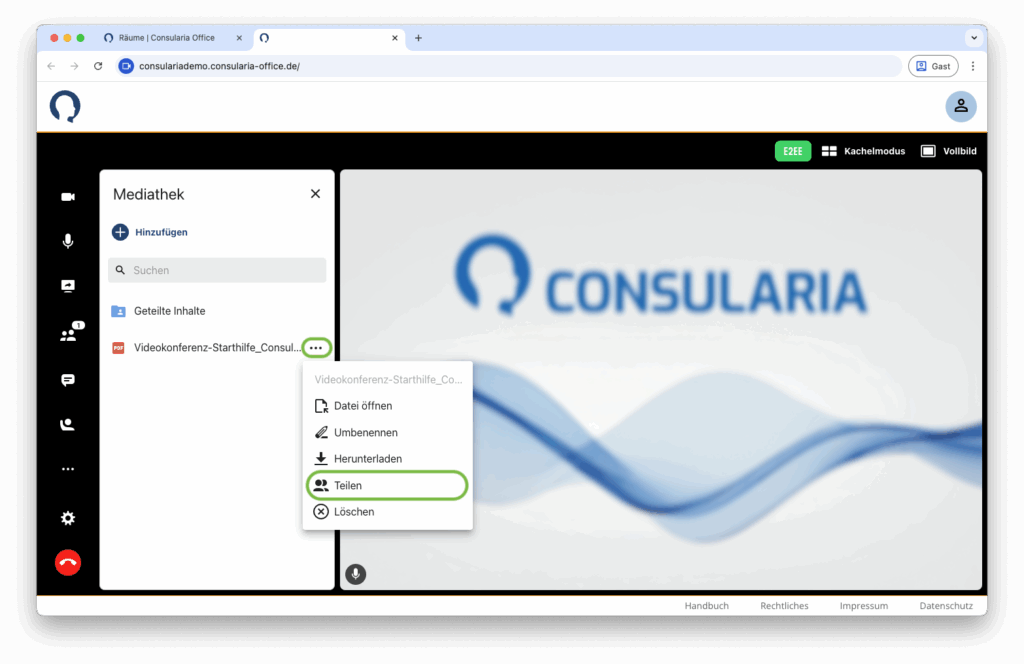
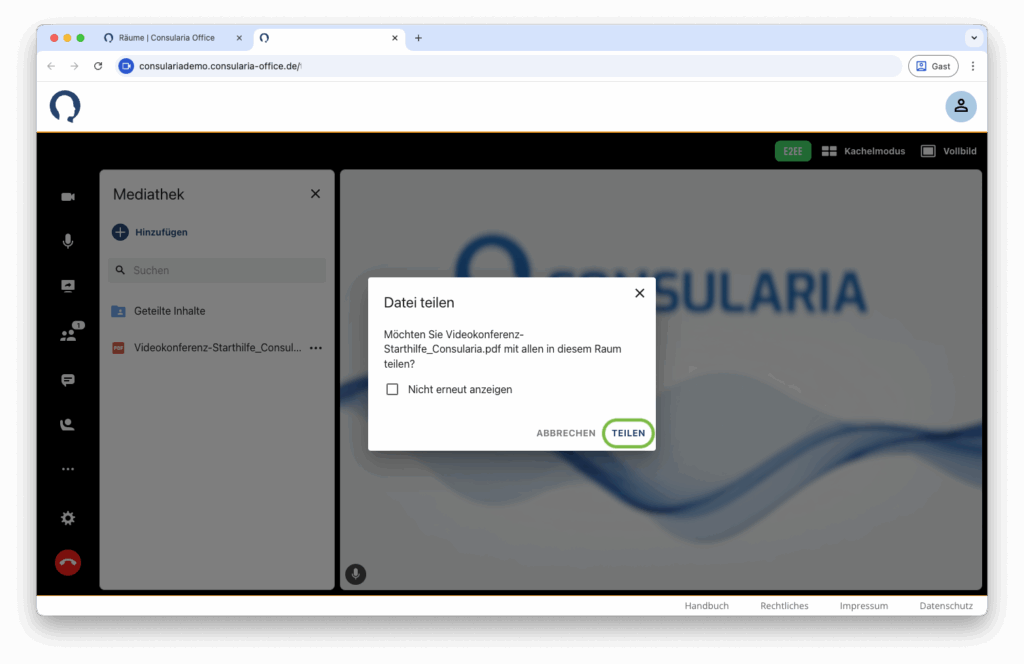
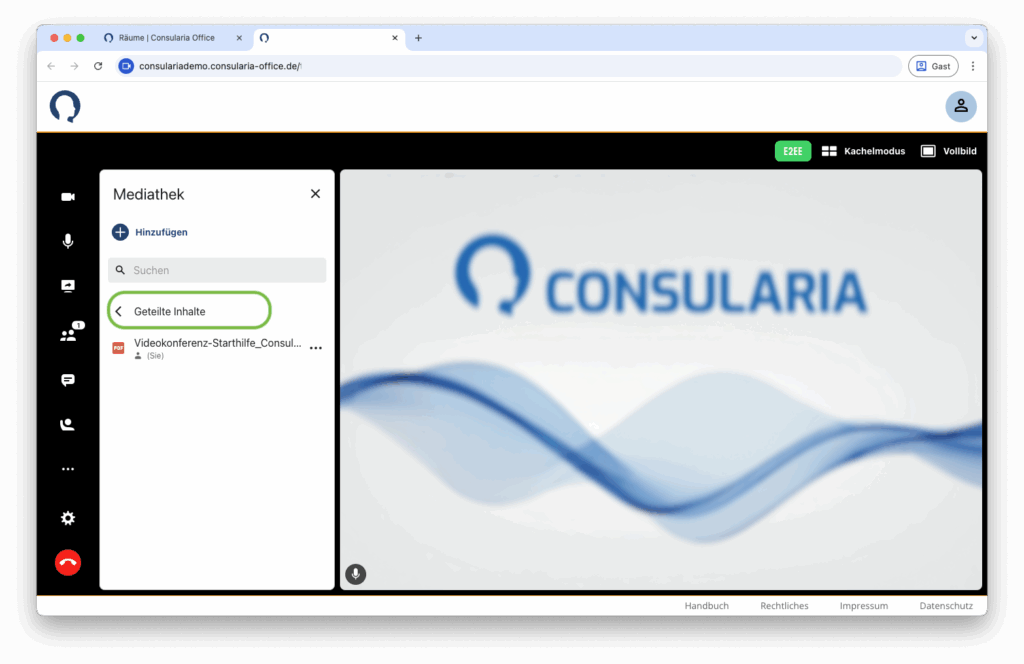
4. Content einbetten
Um Inhalte, wie z. B. YouTube-Videos einzubetten, öffnen Sie die Mediathek über die Seitenleiste und wählen Sie bei »Hinzufügen« den Punkt »Content einbetten«.
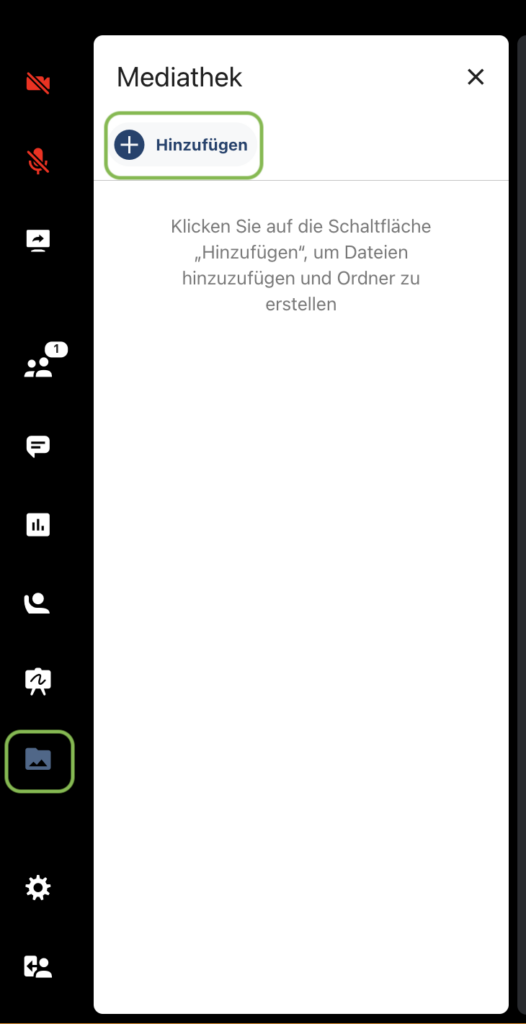
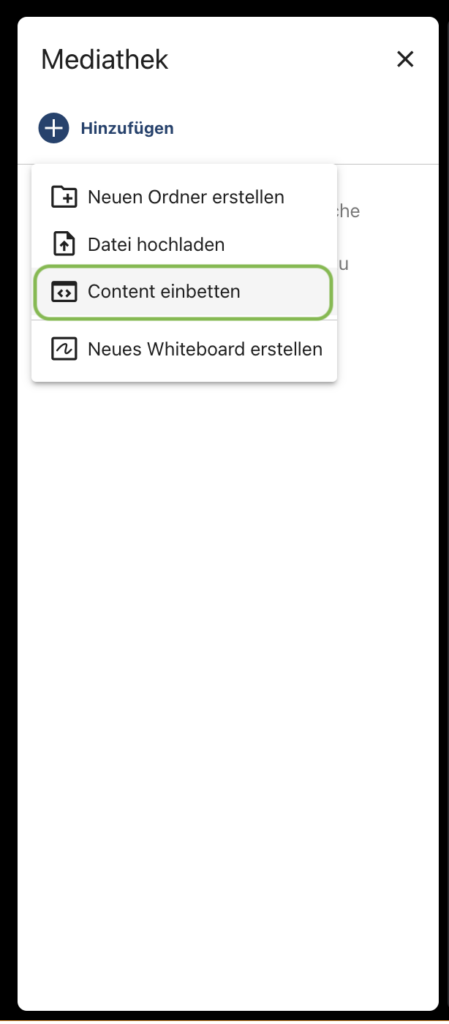
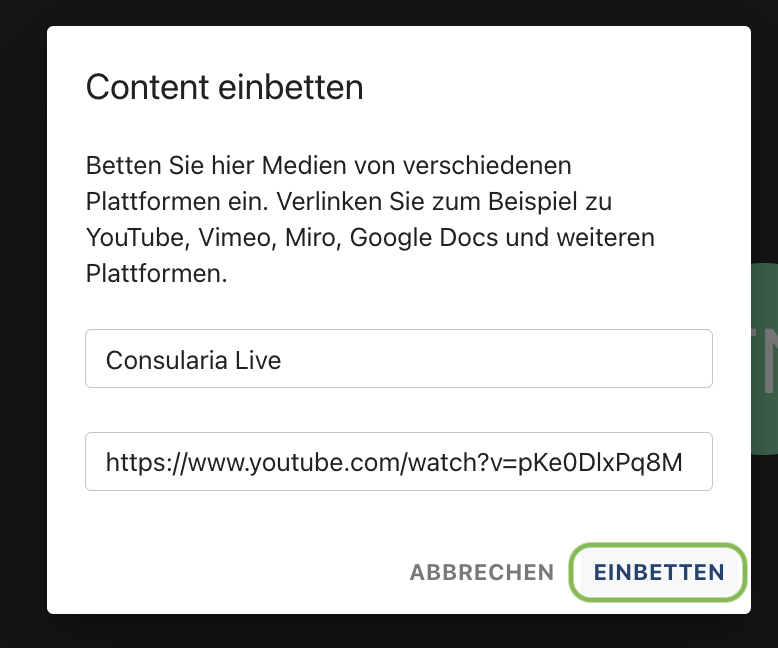
Der eingebettete Inhalt wird nun in der Mediathek aufgelistet und kann von dort per Doppelklick oder über das Dreipunkt-Menü geöffnet werden.
Über die Schaltflächen in der oberen rechten Ecke können Sie die Teilnehmer:innen-Ansichten ein-/ausblenden oder das Content-Fenster schließen.